カウントダウンタイマー
コンポーネントと消耗品
| × | 1 | ||||
 |
| × | 1 | |||
| × | 1 | ||||
| × | 1 | ||||
| × | 1 | ||||
 |
| × | 1 | |||
| × | 1 | ||||
| × | 1 | ||||
| × | 1 | ||||
| × | 1 |
必要なツールとマシン
>  |
|
アプリとオンラインサービス
>  |
|
このプロジェクトについて
はじめに
私の6歳はまだ時間の感覚がありません。私が彼女に夕食に来る前に2分間プレーし続けることができると言ったとき、30秒または10分が経過する可能性があり、彼女は違いを知りませんでした。私は電子レンジにタイマーをセットし始めましたが、彼女はそれが彼女のプレイルームからカチカチ音をたてるのを見ることも、彼女のベッドルームからブザーを聞くこともできませんでした。そこで、時間の経過を視覚的に示すことができるポータブルタイマーを隣に置くことにしました。
16x2 LCDパネルでの単純な数値カウントダウンから始めましたが、実際にはそれほど面白くありませんでした。そして、彼女は数えて45が15をはるかに超えていることを知っていたとしても、実際にどれだけの時間が残っているかを彼女に感じさせませんでした。そこで、私はビジュアルに移りました– 8x8LEDマトリックスの砂時計。私の意見では、8x16のマトリックスは、砂時計を適切に表現するための最小値です。いずれにせよ、砂時計はどちらかを見るのに必ずしも魅力的なものではありません。
他のいくつかのビジュアルとアニメーションのレベルで遊んだ後、私の娘と私はこのデザインに落ち着きました–時間の経過とともに、マルチカラーのドロップが落ちて溜まります。数秒ごとに、正確にはカウントダウン間隔の1/64で、ドロッププールがアップします。別名、LEDは点灯したままです。すべてのLEDが点灯したままになると、時間が経過し、LEDマトリックス全体が点滅し、ブザーが鳴ります。さまざまな状況に柔軟に対応できるように、1分、2分、5分など、さまざまなカウントダウン間隔を選択できます。さらに面白くするために、カウントダウン間隔はWindowsMobileに話しかけることでリモートで設定できます。電話。時間切れになったら、同じ部屋にいる場合でも(LEDマトリックスのBluetooth範囲内にいる限り)、Windows携帯電話にカウントダウン間隔を話すことで、彼女に追加の時間を与えるオプションがあります。
プロジェクトのコアコンポーネントは、Arduino Uno、ネオピクセル8x8 RGB LEDマトリックス、およびBluetoothモジュールです。 Adafruitネオピクセルマトリックスの優れた点は、Arduinoピンを1つだけ制御する必要があるため、あらゆる種類の追加機能のために十分なピンが残っていることです。 Bluetoothモジュールは、携帯電話とArduinoの間の通信に使用されます。 Arduino用のWindowsVirtualShieldsアプリはWindowsPhone 10で実行され、Arduinoスケッチで電話の機能を利用できるようにします。
これは初心者のプロジェクトであり、高度なソフトウェアやハードウェアのスキルは必要ありません。前提条件を除いて、Arduinoをお持ちの場合、このプロジェクトは30〜45分で完了できます。これが初めての電子プロジェクトである場合は、開始する前に、Arduinoの紹介ビデオを数時間視聴することをお勧めします。
拡張やハックを行う場合は、コメントを残して、それがどのように進んだかを知らせてください。作成するカウントダウンデザインの種類や、他の仮想シールド機能をプロジェクトに統合する方法を知りたいと思います。
このプロジェクトの過程で非常に役立つと思ったオンラインリソースは次のとおりです。
- MicrosoftのWindowsOn Devicesには、Arduino用のWindows仮想シールドの使用を開始するための非常に優れたステップバイステップガイドがあります。
- AdafruitのNeopixelUberguideには、LEDマトリックスの操作方法に関する詳細が記載されています。
- Arduino用のNulsomのLEDマトリックスライブラリも、このハードウェアで動作します。
- YouTubeには、Arduino IDEのインストールやマイクロコントローラーのPCへの接続など、Arduinoの使用を開始するのに役立つビデオが無数にあります。 Arduino用のJeremyBlumのチュートリアルシリーズを強くお勧めします。
前提条件
- Windows仮想シールド用にArduinoをセットアップします(手順はこちら)。
- Windows PhoneとPCをWindows仮想シールド用にセットアップします(手順はこちら)。
注:Windows10とVisual Studio 2015がまだセットアップされていない場合、前提条件を完了するには2〜3時間かかりますが、その時間のほとんどは無人です。
必要なもの
パーツ:
- ArduinoUnoと標準のA / BUSBケーブル
- Neopixel 8x8 RGBLEDマトリックス
- Bluetoothモジュール
- ピエゾブザー
- オス-オスおよびオス-メスのジャンパー線
- ミニブレッドボード
- Lumina 635(または他のWindows Phone 10互換デバイス)
- オプション:直角ヘッダー-男性または女性
- オプション:ポータブル5V充電式バッテリー充電器
ツール:
- はんだごてとはんだ
プロジェクトの説明
ステップ1:LEDマトリックスをArduinoに接続します
時間: 15分
パーツ: Arduino Uno、neopixel 8x8 RGB LEDマトリックス、3ピンヘッダー、ジャンパー線、ミニブレッドボード
ツール: はんだごて、はんだ
いくつかの異なるLEDマトリックスを試しましたが、このプロジェクトでシールドタイプのものを機能させるのは困難でした。それらはそれ自体で正常に動作しますが、Bluetoothを接続したときに動作させることができませんでした。物理的な問題を超えて-シールドがすべてのピンを占めました-技術的な問題もありました-おそらくD0とD1(ArduinoのRXとTXピン)との競合です。そこで、ネオピクセルマトリックスを試してみました。完全に機能しました。必要な制御ピンは1つだけで、RX / TXの競合はありませんでした。
LEDマトリックスをArduinoに配線する前に、3ピンヘッダーをLEDマトリックスにはんだ付けする必要がありました。ストレートヘッダーまたは90度ヘッダーの選択は、実際にはLEDマトリックスをどのように取り付けるかによって異なります。そして、男性と女性のヘッダーは、実際にどのタイプのジャンパー線を使用しているかによって決まります。または、私の場合のように、ヘッダーの決定は、私が手元に持っていたもの(90度の男性ヘッダー)によって完全に推進されました。または、ジャンパー線をLEDマトリックスに直接はんだ付けすることもできますが、ヘッダーピンが提供する柔軟性が気に入っています。
ネオピクセルLEDマトリックスとArduinoの間に必要な接続は3つだけです。まず、オス-オスジャンパーを使用して、Arduinoの5vピンをミニブレッドボードの未使用の列に接続します。次に、この電源レールからLEDの5vピンにオス-メスジャンパーを接続します。別のオス-メスジャンパーを使用して、AdruinoのアースをLEDのGNDに接続します。また、LEDマトリックスを制御するには、Arduinoのデジタルピン(ピンD0とD1を除く)のいずれかからのオス-メスジャンパーをLEDマトリックスのデジタル入力(DIN)ピンに接続します。私のプロジェクトでは、デジタルピン9を使用しました。
注:5v、GND、およびDINピンの順序はメーカーによって異なるため、ワイヤーを接続する前にLEDマトリックスのラベルを再確認してください。
<図>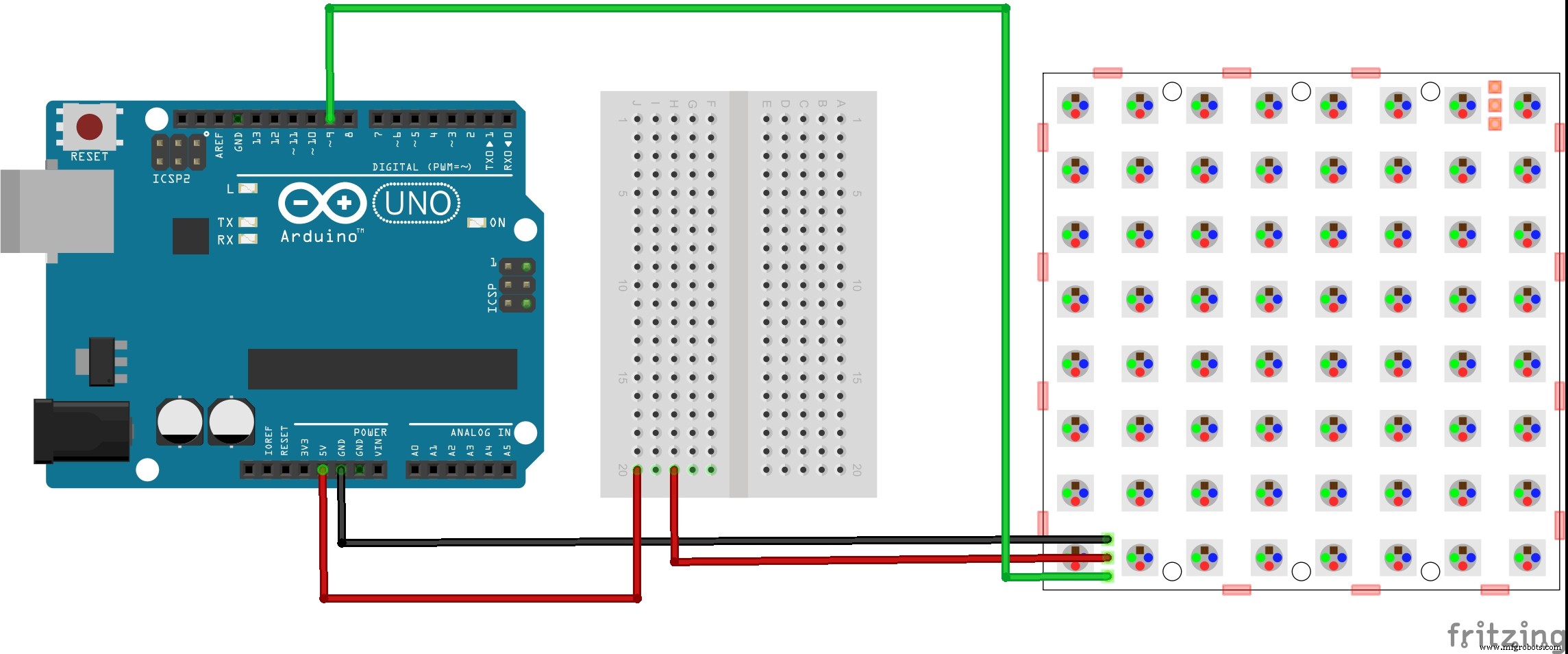
ステップ2:LEDマトリックスをテストする
時間: 5分
パーツ: 該当なし
ツール: 該当なし
ほとんどすべてのLEDマトリックスには、すばやく起動して実行するためのライブラリが付属しています。 Adafruitマトリックスは、独自のライブラリが付属しているため、例外ではありませんでした。しかし、私はNulsomが提供するライブラリを好みます。違いが何であるかをまだ確認していませんが、プロジェクトはNulsomライブラリで少しうまく機能していることがわかりました。マトリックスをクリアするとLEDが一貫してオフになり、仮想シールドがより一貫して機能しました。
Nulsom Webサイトからライブラリファイルをダウンロードし、Arduino \ librariesフォルダーにコピーしました。次に、Arduino IDEを起動し、サンプルスケッチの1つを開いて、そのスケッチをArduinoにアップロードしました。ああ、かわいいライト!
ステップ3:Bluetoothモジュールを接続する
時間: 5分
パーツ: Bluetoothモジュール、ジャンパー線
ツール: 該当なし
Bluetoothモジュールを使用したのはこれが初めてです。非常に簡単で、プロジェクトでBluetoothが横行するようになりました。 SparkFunから購入したBlueSMiRFSilverモジュールは、基本的にシリアルケーブルの代替品です。オスのヘッダーピンにはんだ付けする必要がありましたが、それが完了すると、転がす準備ができました。
Bluetoothモジュールをブレッドボードに接続して、接続を簡単にします。モジュールに電力を供給するために、ステップ1で作成した電源レールからモジュールのVccピンにジャンパーを実行します。モジュールのGNDピンからArduinoのGNDピンのいずれかにオス-オスジャンパーを実行します。シリアル通信を確立するには、BluetoothモジュールのTXピンからArduinoのRXピン(デジタルピン0)にオス-オスジャンパーを接続し、モジュールのRXピンからArduinoのTXピン(デジタルピン1)に別のジャンパーを接続します。
注:BluetoothのTXピンとRXピンがArduinoに接続されている場合、ArduinoIDEからArduinoにスケッチをアップロードすることはできません。スケッチをアップロードする必要がある場合はそれらを切断し、スケッチが正常にアップロードされたら再接続します。
<図>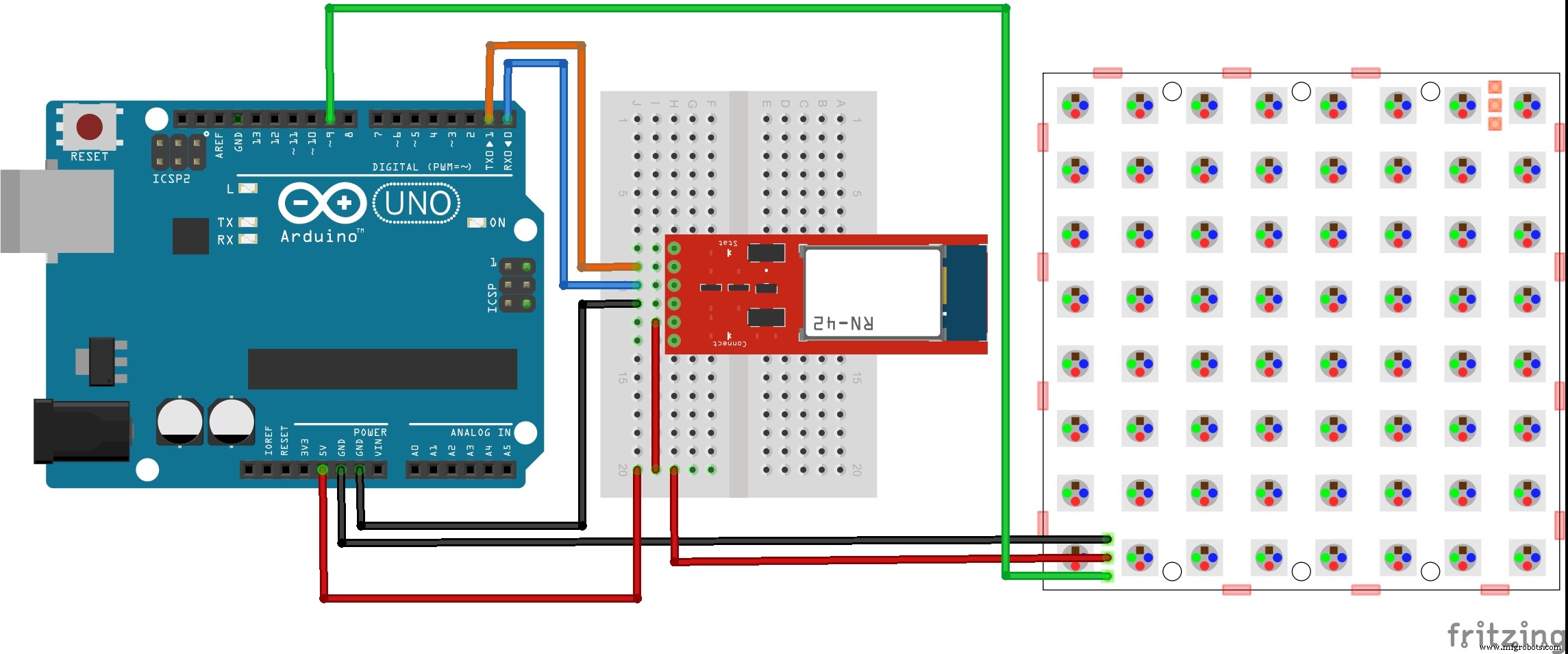
ステップ4:Peizoブザーを接続する
時間: 5分
パーツ: Peizoブザー、ジャンパー線
ツール: 該当なし
ペイゾブザーのピンは2本だけです。ブレッドボードの未使用の行にブザーを挿入し、ジャンパーを使用して、「+」とマークされたpeizoピンをArduinoのデジタルピン(私はピン3を使用)に接続し、「-」とマークされたピンをArduinoのGNDピンに接続します。
<図>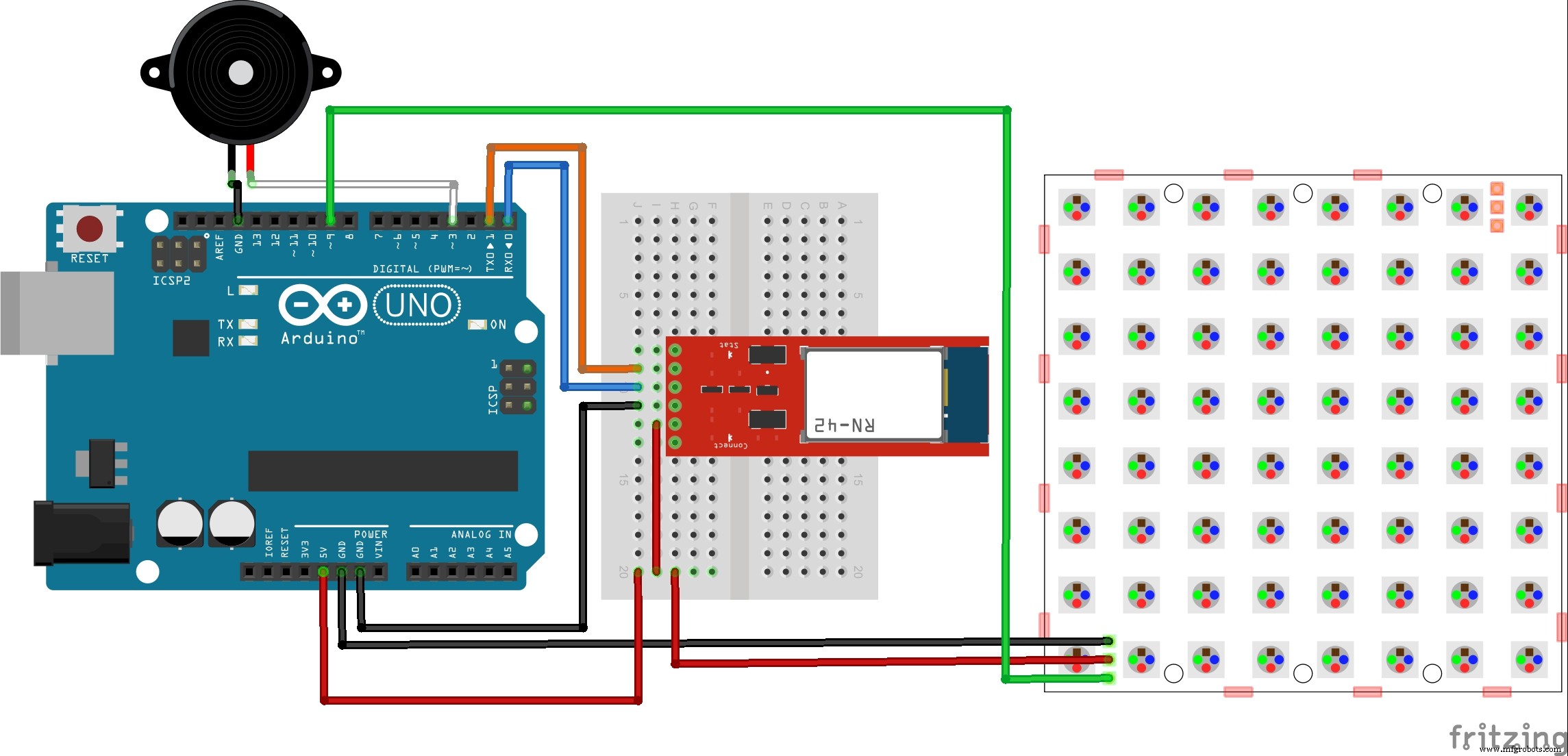
ステップ5:コードをダウンロードしてデプロイする
時間: 10分
パーツ: 該当なし
ツール: 該当なし
すべてが配線されたので、githubからコードをダウンロードし、PCのArduinoIDEにロードします。必ずBluetoothモジュールのTX / RXジャンパー線を抜いてから、スケッチをアップロードしてください。 TX / RXジャンパー線をArduinoのデジタル0ピンとデジタル1ピンに再接続します。
Virtual Shieldsアプリを起動し、電話をBluetoothモジュールとペアリングします。手順が必要な場合は、上記の前提条件#2を参照してください。
最後に、Arduinoのリセットボタンを押してスケッチを再開します。
プロンプトが表示されたら、カウントダウン時間をWindows Phoneに話します(つまり、1つ)。その後、LEDはその機能を開始します。
ステップ6:ポータブルにする
時間: 5分
パーツ: 5V充電式バッテリー充電器
ツール: 該当なし
移植性の鍵は、PCから独立してカウントダウンタイマーに電力を供給できることです。 ACアダプタ/プラグを使用することもできますが、それでも壁のコンセントを探す必要があります。カウントダウンタイマーを庭を含めてどこにでも移動できるように、ポータブル充電式バッテリー充電器を使用することを強く望んでいます。
PCまたはACアダプタを使用して充電器を充電してください。次に、ArduinoのUSBケーブルを充電器に接続すると、Arduinoに電力が供給されて持ち運び可能になります。
コード
カウントダウンタイマー
https://github.com/peejster/Countdown-Timer 回路図
countdown_timer.fzz 製造プロセス



